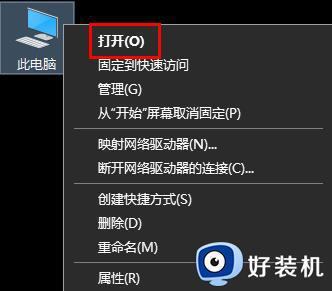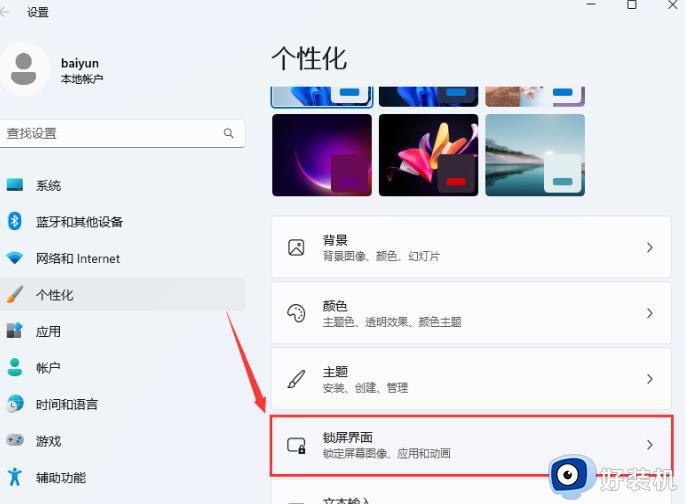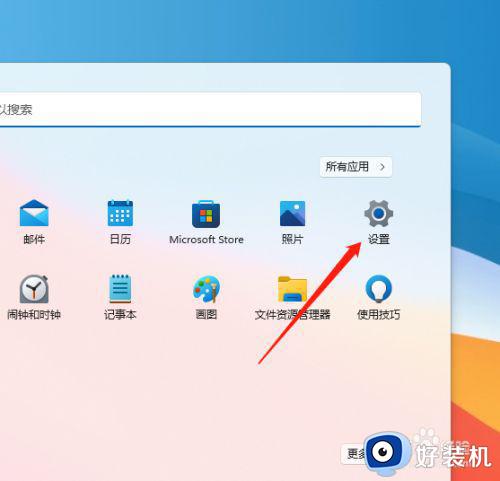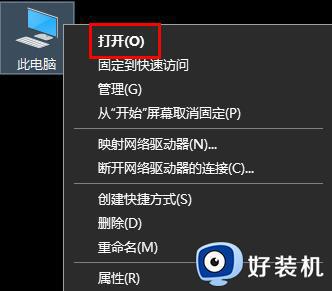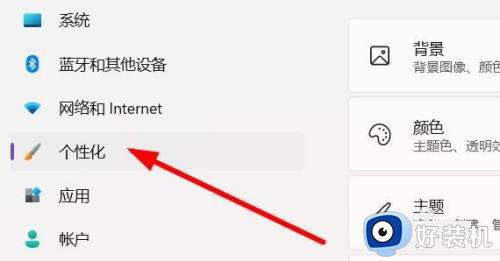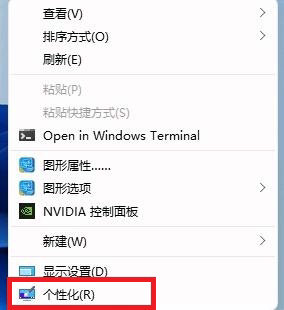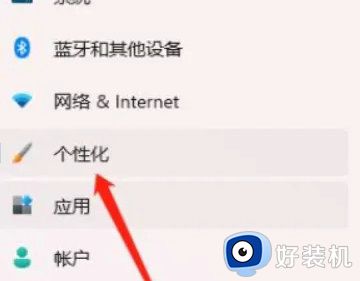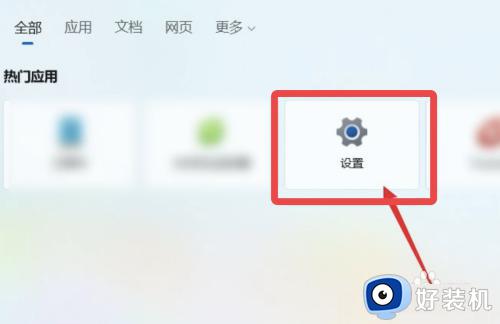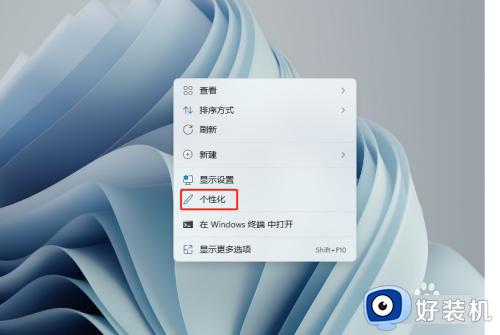更换win11系统壁纸提示被锁了怎么回事 win11系统壁纸被锁不能改的解决方法
时间:2023-11-29 16:29:00作者:mei
电脑升级win11系统桌面壁纸是默认的,有的用户想把壁纸换成自己喜欢的样式,但是在保存的时候弹出被锁定,最终壁纸更换不了,只能使用原来的样式。碰上这个问题不要担心,今天教程介绍win11系统壁纸被锁不能改的解决方法。
方法一
1、首先右击桌面的“此电脑”将其打开。
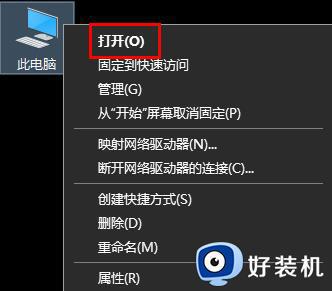
2、之后输入:%ProgramData%MicrosoftWindows。
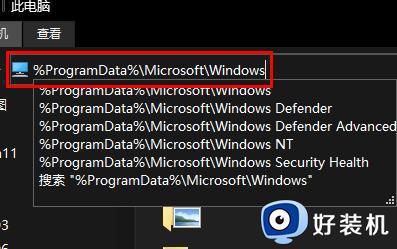
3、然后找到下面的文件夹“systemdata”将里面的内容全部清除即可。
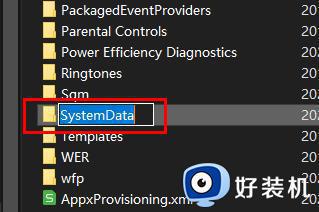
方法二
1、先按下快捷键“win+r”打开运行,输入“regedit”。
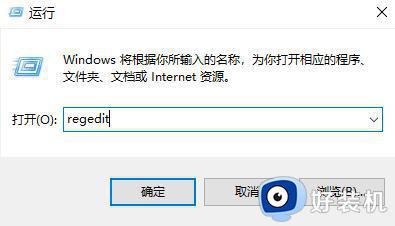
2、然后依次展开:HKEY_CURRENT_USERSoftwareMicrosoft/WindowsCurrentVersionExplorer。
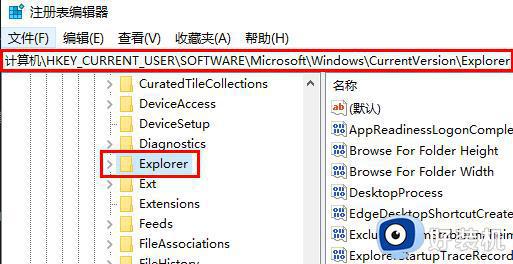
3、之后右击空白处,点击新建,选择“DWORD(32位)值”。
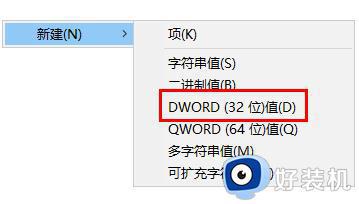
4、最后将其命名为“NoSaveSettings”双击打开,将数值数据改为“1”。
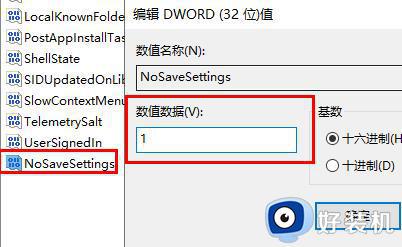
win11电脑换上自己喜欢的桌面壁纸上网心情也会变愉快,如果碰到壁纸被锁的情况,可以参考以上两种方法来修复解决。